Modul fakturace zahrnuje Vydané faktury, Zálohové faktury, Přijaté faktury a Dobropisy. Evidence firem zjednodušuje vyplňování dokladů, kdy odběratelé i dodavatelé zůstávají v databázi firem. Lze tisknout sestavy - knihy faktur (vydaných, přijatých, zaplacených, nezaplacených). Vyhledávat ve fakturách lze podle firem, zboží či jakéhokoliv údaje včetně např. slabiky uprostřed textu.
Faktury se párují s pokladními doklady a platbami v bance v rámci účetnictví, faktury lze načítat též do bankovních příkazů. Zboží vložené do faktury se odečítá ze skladu, k faktuře lze vytvářet dodací listy. Ze samostatných dodacích listů lze zboží též do faktur načítat. Fakturace je provázána se systémem objednávek a zakázek. Opakující se údaje se vyplňují automaticky, číslování, splatnost atd. se dopočítává. Lze vystavovat též Zálohové faktury. Všechny doklady i sestavy mají velmi pěkný vzhled a lze je při jakékoliv chybě bez problémů opravit.
Lze generovat faktury ve formátu HTML pro fakturaci prostřednictvím internetu a zasílání či tisku nového vzoru formuláře pro plátce i neplátce DPH - doklady jsou generovány podle nastavení firmy uživatele programu.
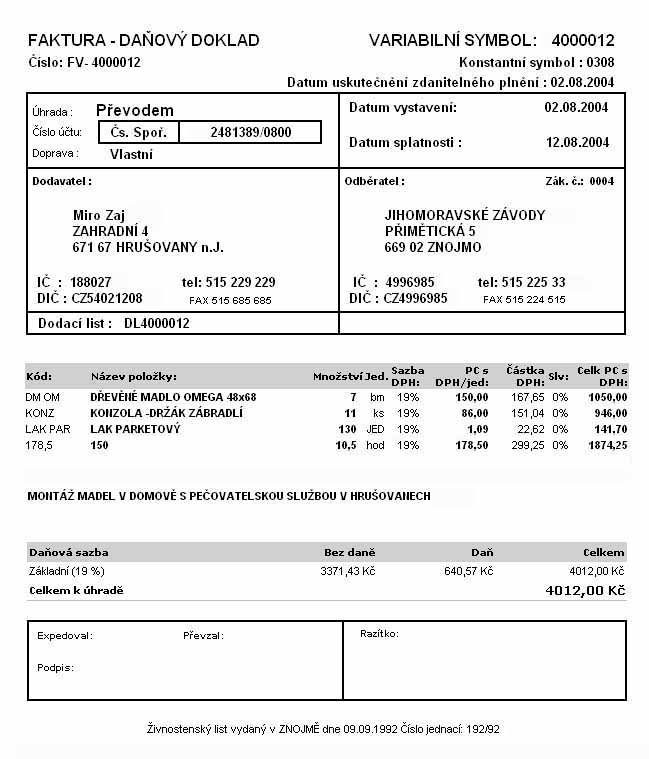
Podrobný popis práce v obrazovce fakturace
Po kliknutí na tlačítko Fakturace se zobrazí základní obrazovka Fakturace - "Kniha faktur" s výpisem všech již vložených dokladů. Pokud jde o první spuštění, pak je tento výpis samozřejmě prázdný.
Zobrazené doklady se nastavují v horní části obrazovky. Lze zde zaškrtnutím zvolit Vydané či Přijaté faktury (nebo všechny faktury, pokud jsou oba spínače zaškrtnuty). Zobrazené faktury jsou po vstupu do obrazovky knihy faktur nastaveny na "Všechny". Výběr lze však omezit ještě na "Zaplacené" či "Nezaplacené" faktury.
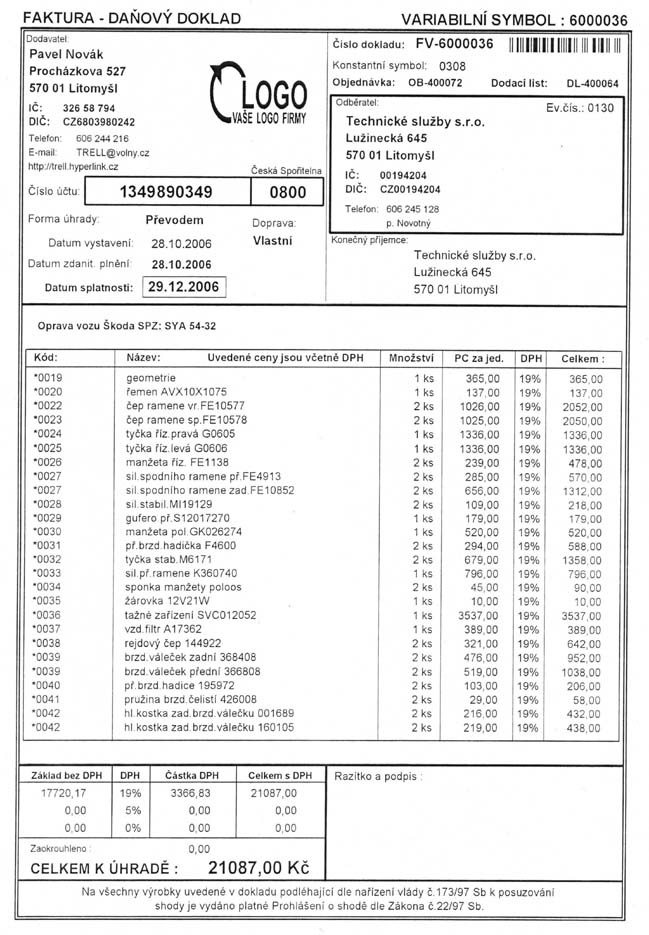
Zobrazené faktury se načítají z databáze příslušného "Účetního roku". Pro každý rok se vytváří nová databáze faktur. S fakturami z fakturace lze samozřejmě pracovat také v rámci Účetnictví, kde jsou tyto doklady sdíleny a kde lze načíst i nezaplacené doklady z předchozích období.
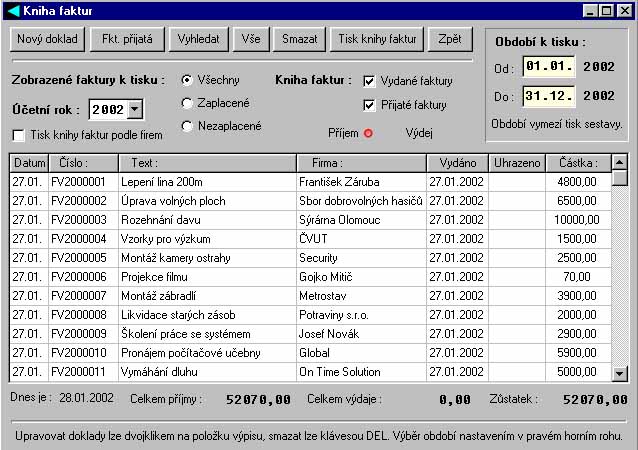
V zobrazeném výpisu dokladů lze vyhledávat tlačítkem "Vyhledat" podle libovolného údaje, názvu firmy, částky, či slabiky třeba uprostřed textu. Pokud se chceme vrátit na kompletní výpis dokladů, pak stiskneme tlačítko "Vše" - seznam se přebarví ze žluté zpět na bílou (žluté jsou vždy seznamy v módu nalezených položek v rámci celého systému) a načtou se všechny doklady odpovídající zaškrtnutým spínačům.
Doklady lze též mazat tlačítkem "Smazat" nebo stiskem klávesy Delete na položce seznamu, kterou chceme odstranit. V módu vyhledávání (seznam označen žlutě) lze odmazávat položky ze seznamu nalezených položek (v databázi zůstávají, pouze mizí ze seznamu - po stisku "Vše" se opět objeví v seznamu).
"Tisk knihy faktur" spouští funkci tisku knihy faktur, kdy je nutno, aby byly zaškrtnuty pouze "Vydané" či "Přijaté" faktury. Pak se vytiskne kniha vydaných či přijatých faktur. Je možno tisknout též knihu zaplacených vydaných faktur či nezaplacených vydaných faktur. Jak bude vypadat výsledná sestava k tisku určují spínače v horní části obrazovky "Knihy faktur".
"Tisk faktur podle firem" je spínač v levé horní části obrazovky, který nastavuje tiskopis knihy faktur tak, aby obsahoval faktury pouze pro konkrétní firmu uvedenou ve faktuře (výběr firmy se provádí po příkazu tisku).
"Období k tisku" ohraničuje období, za které se zpracují doklady k tisku do sestavy. Období k tisku nemá vliv na doklady obsažené ve výpisu dokladů, ale určuje pouze doklady, které se budou tisknout. Při tisku se ze seznamu zobrazených dokladů vyberou doklady, které vyhovují časovému ohraničení a ty jsou vytištěny v knize faktur.
V zobrazeném seznamu dokladů lze samozřejmě měnit způsob řazení (posloupnost) dokladů stejným způsobem jako u většiny ostatních seznamů kliknutím na tlačítko s popisem požadovaného parametru v horní části tabulky (Datum, Číslo, Firma, Částka, atd.).
Dvojklikem myší na kterýkoliv záznam ze seznamu lze tento záznam upravovat ve většině obrazovek systému TRELL.
"Nový doklad" spouští tvorbu nové faktury. V pravém horním rohu obrazovky vkládání dokladu lze nadefinovat, o jaký doklad se jedná. Lze vytvářet Fakturu vydanou, Dodací list, Dobropis či Zálohovou fakturu. Podle nastavení spínačů v pravém horním rohu obrazovky se přenastaví vzhled obrazovky, funkce i databáze, do kterých se doklady ukládají.
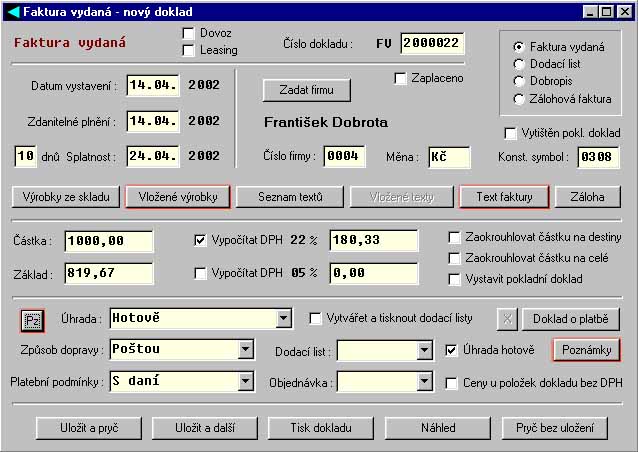
Rok vystavení nelze ve tvorbě dokladu měnit, ale lze jej nastavit jako "Účetní rok" v obrazovce Knihy faktur. Datum (den a měsíc) měnit samozřejmě lze. Datum lze zadat též ve formě 2-4 nebo 2/4 či 2.4. a program si jej sám okamžitě upraví na 02.04. Při prvním volání nového dokladu po spuštění programu je nastaveno aktuální datum, při dalším vkládání již předchozí vložené datum (což velmi urychluje práci). Splatnost se dopočítává automaticky, ale je možné samozřejmě vyplnit přímo datum splatnosti do příslušného políčka.
Políčka "Dovoz" a "Leasing" v horní části obrazovky určují nastavení faktury pro zpracování v rámci přiznání k DPH v jednoduchém účetnictví. Pokud jej není třeba tisknout, pak jsou tyto spínače nepodstatné.
Firmy lze načítat z databáze firem výběrem podle názvu (stiskem tlačítka "Zadat firmu") nebo přímo vyplněním Evidenčního čísla firmy. Při načítání firmy v "Seznamu firem" se lze kliknutím na tlačítko "X" dostat do módu Odběratelé a Dodavatelé, kdy se zobrazí všechny údaje o vybrané firmě včetně poznámek, které je samozřejmě možné měnit.
Spínač "Zaplaceno" a spínač "Vytištěn pokladní doklad" určují, zda bude faktura ve výpisu uvedena jako zaplacená a zda je spřažena s některým pokladním dokladem (v případě, že je uhrazena hotově).
Konstantní symbol i měna jsou přednastaveny, lze je však změnit a tím se změní též ve všech dokladech.
Ve fakturách a dokladech vydaných v rámci fakturace jsou k dispozici 3 možnosti vkládání jednotlivých položek či textů :
"Výrobky ze skladu" - asi nejpoužívanější funkce, kdy se do faktury vkládají výrobky, které se zároveň odebírají z požadovaného skladu. K vydaným výrobkům se automaticky vytváří výdejka.
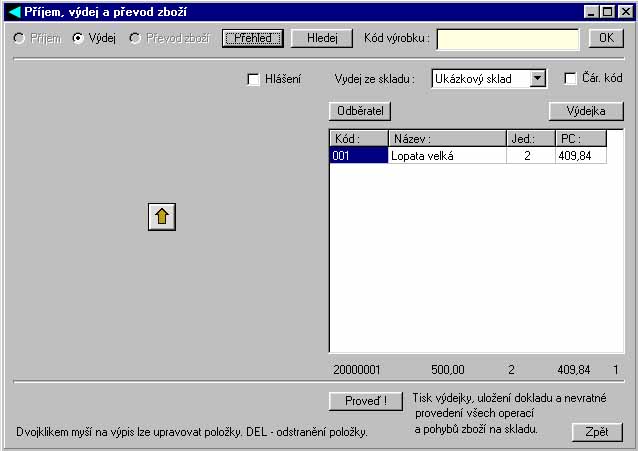
Po kliknutí na tlačítko "Výrobky ze skladu" se zobrazí obrazovka "Výdej zboží" z modulu skladová evidence. V levé horní části obrazovky je zaškrtnut spínač Výdej zboží, které určuje druh operací a vzhled i funkčnost celé této obrazovky. Tlačítko "Přehled" vpravo vedle spínače zobrazí po kliknutí kompletní přehled všech výrobků, které obsahuje vybraný sklad (pokud je v základní skladové obrazovce zaškrtnuto "Nezobrazovat skladové karty s nulovým stavem", pak nebudou v přehledu tyto karty zobrazeny). Způsob, jakým jsou výrobky v přehledu seřazeny podle parametrů, lze samozřejmě měnit kliknutím na tlačítka v záhlaví tabulky přehledu (Kód, Název, Jednotky).
Tlačítko "Hledej" spustí prohledávání aktuálního skladu, kde hledá část zadaného řetězce z kolonky v pravé horní části obrazovky, kde lze vkládat též přímo Kód hledaného výrobku a po stisku Enter nebo tlačítka "OK" proběhne vyhledávání výrobku podle kódu.
"Čár. kód" je spínač v pravé horní části obrazovky, po jehož zatržení se systém přizpůsobuje čtečkám čárového kódu (některé čtečky generují znaky, které namísto čísel představují znaky s háčky a čárkami z české znakové sady Windows - tímto spínačem se zapíná automatická korekce zpět na čísla).
"Hlášení" - pokud je tento spínač zatržen, pak systém pokaždé, nežli uloží skladový doklad (výdejku), zkontroluje, zda je vyplněn odběratel. Pokud není tento údaj vyplněn, tak následuje dotaz, zda vložit odběratele. Jestliže není spínač zatržen, pak žádné dotazy nejsou.
Po vložení výrobků do tabulky k výdeji ještě nedochází k odebírání zboží ze skladů, ale položky, množství i ceny lze dvojklikem na záznam v tabulce upravovat nebo klávesou DEL mazat až do okamžiku, kdy stiskneme tlačítko "Proveď !" dole pod tabulkou. Po stisku tohoto tlačítka se nevratně provedou požadované operace, vytvoří se skladové doklady (výdejky) a všechny pohyby se uloží do protokolů včetně data a času a údaje o obsluze, která operaci provedla. Pod tabulkou jsou k dispozici kontrolní součty, které je vhodné zkontrolovat před stiskem "Proveď !", aby nedocházelo ke zbytečným chybám a operace proběhla až v okamžiku, kdy všechny údaje včetně cen odpovídají našim požadavkům.
Pokud neukončíme klávesou "Proveď !" operace v obrazovce "Přidat a vydat zboží", pak není možné provádět žádné jiné skladové operace. Pokud nechceme pohyby provést, pak je možné jednotlivé položky odmazat z tabulky tak, že na ně najedeme myší a pak stiskneme klávesu Delete na klávesnici. Dvojklikem myší na jednotlivé položky v tabulce lze tyto položky upravovat. Obdobný postup mazání i úprav položek z tabulek funguje v celém systému.
Stskem tlačítka "Proveď !" se v případě, že byly vloženy v tabulce výrobky, odečte zboží ze skladu a nabídne se nám možnost vytištění skladové výdejky. Po jejím tisku či po zrušení operace tisku výdejky se vracíme se zpět do systému "Fakturace". Pokud jsme vydali výrobky ze skladu, pak jsou nyní vloženy do faktury, což nám signalizuje červeně posvícené tlačítko "Vložené výrobky" ve faktuře. Kliknutím na toto tlačítko se zobrazí výpis "Výrobky vložené do faktury", kde jsou v tabulce zobrazeny všechny výrobky, které tato faktura obsahuje. Stiskem klávesy Delete z klávesnice na položce lze tuto položku odstranit z faktury (nedoporučuje se, protože skladové operace již byly provedeny a může dojít k nesouladům ve výdeji a fakturaci - pak je nutno provést korekci v rámci skladové evidence v módu "Vrácení zboží" - přijem zboží do skladu a zaškrtnou spínač vrácení zboží do skladu - výpočet se pak provede bez zisku a nedojde ke zkreslení údajů). Dvojklikem na položku ve výpisu "Výrobky vložené do faktury" se zobrazí příslušná skladová výdejka k provedeným pohybům zboží.
Ceny výrobků se sčítají, rozpočítává se DPH a všechny údaje se pak automaticky vkládají do příslušných kolonek ve faktuře.
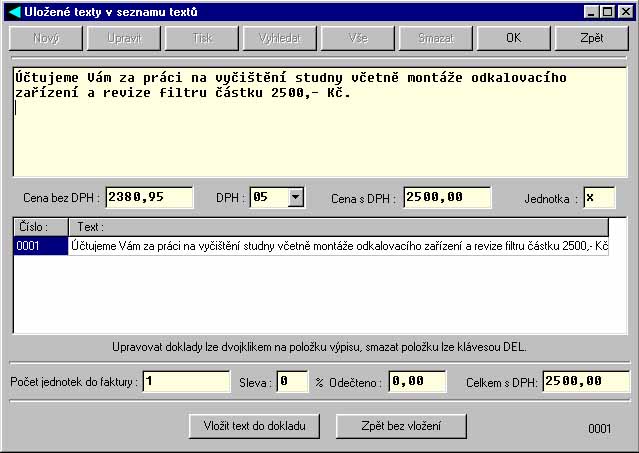
"Seznam textů" - zde je možno vkládat opakující se texty (práce, ale i jiné položky, kde není nutno evidovat množství zbývajících položek - např. poštovné) do databáze, ze které se vkládají do faktury.
Po stisku tlačítka "Seznam textů" vstoupíme do obrazovky "Uložené texty v seznamu textů". Zde jsou k dispozici obvyklé funkce "Nový", "Upravit","Smazat" atd., které pracují obvykle jako v ostatních obrazovkách. S těmito funkcemi pracujeme pouze tehdy, pokud chceme měnit stav databáze textů, tedy pokud např. vkládáme nový text. V tom případě stiskneme "Nový" a horní textové okno v obrazovce se přebarví z bílé na žlutou, což znamená, že do něho můžeme vkládat text, který budeme chtít vložit do databáze i do faktury. Po vyplnění textu (např. popisu práce) klikneme myší do políčka "Cena bez DPH" a vyplníme cenu, pak nastavíme sazbu DPH a cena s DPH se nám přepočte automaticky. Je samozřejmě možné nejdříve nastavit sazbu DPH, pak vložit cenu s DPH a cena bez DPH se vypočte automaticky. Poté je nutno vyplnit měrnou jednotku, což může být počet kusů - "ks", hodina - "hod", počet provedení - "x" nebo cokoliv jiného. Text uložíme do databáze kliknutím na "OK" v pravém horním rohu obrazovky. Tím se text vloží do seznamu textů v dolní části obrazovky. Výběrem textu a stiskem tlačítka "Upravit" je možno jej kdykoliv později měnit a uložit například s jinou cenou.
Text se vkládá do faktury kliknutím myší na položku, která nás zajímá (tím se tato položka zobrazí v textovém poli i v polích cen a sazby DPH), poté je v případě vkládání více jednotek či nastavení slevy nutno vyplnit kolonky ve spodní části obrazovky (Počet jednotek, Sleva, Odečteno, Celkem s DPH). Text se vloží do faktury stiskem tlačítka "Vložit text do dokladu" v levé dolní části obrazovky. Pokud chceme vkládat pouze jednu jednotku z vybrané položky (tedy např. jednou vykonaná práce), pak po vstupu do obrazovky "Uložené texty v seznamu textů" pouze dvojklikem myší zvolíme požadovaný text a ten je vložen do faktury. Práce s texty je pak ve výsledku velmi rychlá a efektivní.
Pokud jsme v "Seznamu textů" vložili do dokladu jakýkoliv text, pak se tlačítko "Vložené texty" ve faktuře podsvítí červeně, čímž signalizuje, že faktura obsahuje texty a ceny. Kliknutím na toto podsvícené tlačítko se zobrazí výpis vložených textů. Dvojklikem na položku výpisu lze zobrazit vložený text v celém rozsahu. Stiskem klávesy "Delete" na položce výpisu odstraníme příslušný vložený text z faktury (v databázi textů samozřejmě zůstává). Celou operaci je třeba potvrdit "OK".
"Text faktury" - možnost práce s textem jako v typickém textovém editoru. Co napíšeme do textového pole, to se do faktury vloží. Nejjednodušší možnost, jak vyplnit fakturu. Ceny uvedené v takto vloženém textu se však na rozdíl od možností "Výrobky ze skladu" a "Seznam textů" nesčítají a je nutno doplnit cenu do kolonky "Částka" z klávesnice. Práce s fakturou je pak obdobná jako v modulu účetnictví.
Všechny 3 možnosti vkládání do faktury lze libovolně kombinovat.
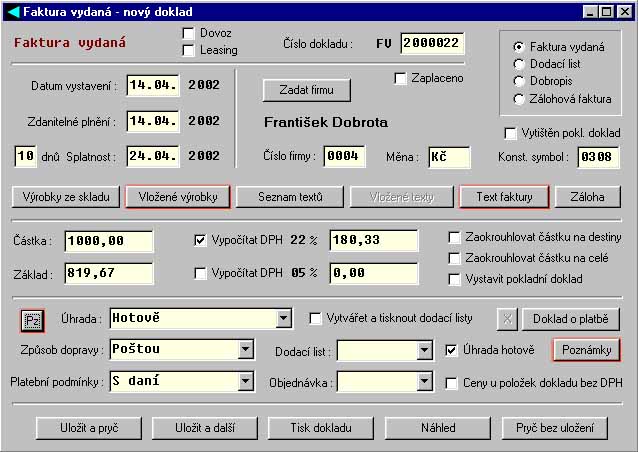
V kolonce "Částka" je vložen údaj o celkové ceně, která bude uvedena v dokladu. Vpravo od této kolonky jsou spínače pro jednotlivé sazby DPH (nastavení sazeb lze měnit v obrazovce "Skladová evidence"). Pokud je např. zaškrtnut spínač vlevo vedle "Vypočítat DPH 22%", pak je po opuštění kolonky "Částka" automaticky proveden výpočet příslušné DPH a dopočítán základ tak, aby mohly být údaje vloženy do dokladu. U neplátců DPH jsou kolonky DPH nepřístupné.
Celkovou částku v úhradě uvedenou ve faktuře lze samozřejmě zaokrouhlovat (s ohledem na velikost platidel s nejnižší hodnotou). K dispozici je možnost "Zaokrouhlovat částku na desetiny" a "Zaokrouhlovat částku na celé", kterou dávají spínače v pravé polovině obrazovky vkládání dokladu.
"Formu úhrady" a "Způsob dopravy" je možno nastavit v levé dolní části obrazovky výběrem z přednastavených možností nebo vložením vlastního textu. "Platební podmínky" je informativní údaj pouze pro obsluhu programu a v dokladech se nijak neprojeví.
Pokud je zaškrtnut spínač "Vytvářet a tisknout dodací listy", pak se ke každé vydané faktuře při uložení vytvoří, uloží a vytiskne též příslušný dodací list obsahující zboží vložené do faktury.
V případě, že je ve "Formě úhrady" nastavena úhrada "Hotově", pak se zpřístupní spínač "Vystavit pokladní doklad". Po jeho zaškrtnutí se při uložení faktury volá tvorba pokladních dokladů, kde se v případě faktury vydané vytvoří "Příjmový pokladní doklad" do kterého jsou automaticky načteny údaje z vytvořené faktury. Doklad zůstává s touto fakturou propojen. Údaj o čísle spjaté faktury je zobrazen na tlačítku v pravé střední části obrazovky dokladu vedle tlačítka s nápisem "X". Kliknutím na tlačítko s číslem faktury v obrazovce pokladního dokladu se vždy zobrazí spjatá faktura. Kliknutím na tlačítko "X" se propojení pokladního dokladu a faktury zruší v obou dokladech. Obdobně funguje též tlačítko s číslem pokladního dokladu v pravé střední části obrazovky v tvorbě faktury, kde lze též stiskem tlačítka "X" vlevo vedle tlačítka s číslem pokladního dokladu propojení faktury a pokladního dokladu zrušit.
"Ceny u položek dokladu bez DPH" je spínač, který určuje, jak bude vypadat vzhled jednotlivých řádků ve faktuře, zda budou ceny jednotlivých položek na jednotlivých řádcích ve faktuře uvedeny včetně DPH nebo bez DPH. Pro každou firmu je vhodné jiné nastavení, proto určuje tento parametr uživatel dle svých potřeb a potřeb svých zákazníků.

Kliknutím na tlačítko "Poznámky" vstoupíme do obrazovky "Poznámky do dokladu". Ta obsahuje text poznámek, které pak obsahuje každý doklad (např. Až do uhrazení této faktury zůstává zboží majetkem....). Pokud jsou ve faktuře vloženy poznámky, pak je tlačítko "Poznámky" podsvíceno červeně. Do poznámek lze vložit též údaje z obchodního rejstříku, prohlášení o shodě či jiné údaje, které pak bude vydaná faktura obsahovat.
Objednávky i dodací listy lze načítat ze seznamů (pokud již byly doklady tohoto typu vydány a nejsou dosud spjaty s žádnou fakturou, pak se objeví ve výpisu po kliknutí na šipku vedle kolonek "Dodací list" a "Objednávka". V případě potvrzení výběru lze již hotový dodací list načíst do faktury včetně zboží a textů. Číslo dokladu lze samozřejmě do příslušných kolonek též vypsat ručně.
Stiskem tlačítka "Tisk dokladu" dojde k uložení a následnému tisku dokladu v požadovaném počtu kopií včetně všech spřažených dokladů.
Obdobně jako s fakturou se pracuje též se všemi ostatními doklady, které si můžeme nastavit v pravém horním rohu obrazovky tvorby dokladu.
Doklady pro plátce a neplátce DPH se zcela liší a jsou vytvářeny na základě údajů z "Nastavení firmy uživatele".
Systém je optimalizován na počet faktur vydaných v jednom kalendářním roce cca 2000-4000 faktur. U velkých firem doporučujeme využívat spíše faktury tištěné přes modul Kasa-Prodejna se všemi náležitostmi klasických faktur.
Snažíme se nabízet vždy více než ostatní a k tomu patří i podpora našich zákazníků trvalou aktualizací systému a přidáváním funkcí.
Zákazníkům, kteří přecházejí na náš systém z jiného systému a objednají si více než jednu licenci nabízíme zdarma zkonvertování databází skladů, dodavatelů a odběratelů z existujícího systému do databází systému TRELL.

Trell@atlas.cz
Zpět